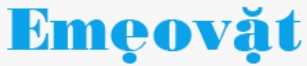Mục lục nội dung
Các phím tắt của VMware Workstation sau sẽ giúp các bạn sử dụng VMware Workstation nhanh và chuyên nghiệp hơn rất nhiều.
Nội dung bài viết
1. Các phím tắt cần thiết khi dùng Vmware Workstation
|
STT |
Phím tắt |
Chức năng tiếng Việt |
Chức năng tiếng Anh |
|
1 |
Ctrl + B |
Bật máy ảo |
Power on |
|
2 |
Ctrl + E |
Tắt máy ảo |
Power off |
|
3 |
Ctrl + R |
Khởi động lại máy ảo |
Reset the power |
|
4 |
Ctrl + Z |
Dừng máy ảo |
Suspend |
|
5 |
Ctrl + N |
Tạo máy ảo mới |
Create a new virtual machine |
|
6 |
Ctrl + O |
Mở máy ảo mới |
Open a virtual machine |
|
7 |
Ctrl + F4 |
Đóng máy ảo đang mở |
Close the summary/console view |
|
8 |
Ctrl + D |
Chỉnh sửa, cài đặt máy ảo |
Edit the virtual machine’s configuration |
|
9 |
Ctrl + G |
Lấy dữ liệu vào từ bàn phím và chuột |
Grab input from keyboard and mouse |
|
10 |
Ctrl + P |
Chỉnh sửa người dùng |
Edit preferences |
|
11 |
Ctrl + Alt + Enter |
Chuyển sang chế độ toàn màn hình |
Go to full screen mode |
|
12 |
Ctrl + Alt |
Thoát khỏi chế độ toàn màn hình |
Return to normal (windowed) mode |
|
13 |
Ctrl + Alt + Tab |
Chuyển đổi giữa các máy ảo, giữ nguyên đầu vào phím chuột |
Switch among open virtual machines while mouse and keyboard input are grabbed |
|
14 |
Ctrl + Tab hoặc |
Chuyển đổi giữa các máy ảo, nhưng không giữ đầu vào phím chuột |
Switch among open virtual machines while mouse and keyboard input are not grabbed. |
|
15 |
Ctrl + Alt + di chuyển chuột |
Đưa trỏ chuột vào trong màn hình máy ảo |
2. Chỉnh sửa một số tổ hợp phím tắt của VMware Workstation
Trong trường hợp các bạn thấy những tổ hợp phím tắt của Vmware dài quá hoặc ngắn quá thì các bạn có thể thay đổi chúng để dễ nhớ hơn. Để thay đổi thiết lập phím tắt trên VMware thì các bạn làm như sau:
Bước 1: Tại giao diện chính của VMware Workstation, các bạn tiến hành chọn Edit -> Preferences… (Ctrl + P) để mở tuỳ chọn.
Bước 2: Sau đó các bạn chọn mục Hot Keys để thay đổi các phím tắt trên VMware. Tuy nhiên việc thay đổi các phím tắt này chỉ ảnh hưởng đến một vài tổ hợp phím tắt nhất định.
Bước 3: Các bạn có thể chọn các phím tắt bên trên thanh công cụ để tạo ra tổ hợp phím tắt chức năng dài hơn hoặc ngắn hơn (tuỳ theo như cầu), các tính năng bị tác động lần lượt như sau:
- To release control from the current virtual machine: Lấy quyền kiểm soát máy ảo
- To enter leave full screen mode: Thoát khỏi chế độ toàn màn hình
- To switch to the previous full-screen virtual machine: Chuyển sang máy ảo trước đó
- To switch to the next full-screen virtual machine: Chuyển sang máy ảo sau đó
Trong bài viết này, Thủ thuật phần mềm đã chia sẻ đến các bạn những phím tắt thường dùng trong phần mềm VMware Workstation. Chúc các bạn một ngày vui vẻ!

Xin chào! Tôi là một nhân viên y tế với kinh nghiệm nhiều năm. Tên tôi là Xuan. Tôi đã nhận được một bằng cấp y tế tại trường đại học và sau đó chuyên sâu vào lĩnh vực tim mạch. Sở thích của tôi bao gồm đọc sách, du lịch và chụp ảnh.
Hành trình của tôi trong lĩnh vực y tế bắt đầu từ công việc tại bệnh viện, nơi tôi chăm sóc cho bệnh nhân mắc bệnh tim mạch. Sự phát triển nghề nghiệp và sự quan tâm của tôi đối với nghiên cứu y học đã đưa tôi đến mong muốn chia sẻ kiến thức và tin tức trong lĩnh vực này. Đó chính là lý do tại sao tôi bắt đầu viết các bài viết tin tức về những thành tựu mới nhất trong lĩnh vực y tế và chăm sóc sức khỏe, để làm cho thông tin trở nên dễ tiếp cận và hiểu được cho mọi người.